Als u Bitlocker wilt uitschakelen, bijvoorbeeld omdat u hardware, zoals een harde schijf, ssd gaat vervangen dan leest u in deze gids hoe.
BitLocker is een ingebouwde versleutelfunctie in Windows die uw gegevens beschermt tegen ongewenste toegang, vooral bij verlies of diefstal van uw apparaat.
Hoewel deze beveiliging vaak handig is, kan het in sommige situaties wenselijk zijn om BitLocker uit te schakelen. Dit is bijvoorbeeld het geval van overdragen van een pc aan iemand anders, het uitvoeren van bepaalde wijzigingen of het oplossen van compatibiliteitsproblemen.
Zodra BitLocker is uitgeschakeld, wordt uw schijf ontsleuteld. Dit betekent dat uw gegevens niet meer automatisch worden beschermd bij verlies of diefstal van uw apparaat.
Bitlocker uitschakelen
Via Verkenner
De makkelijkste manier om Bitlocker uit te schakelen is via de Verkenner.
Klik met de rechtermuisknop op de C-schijf en klik vervolgens op Bitlocker beheren.
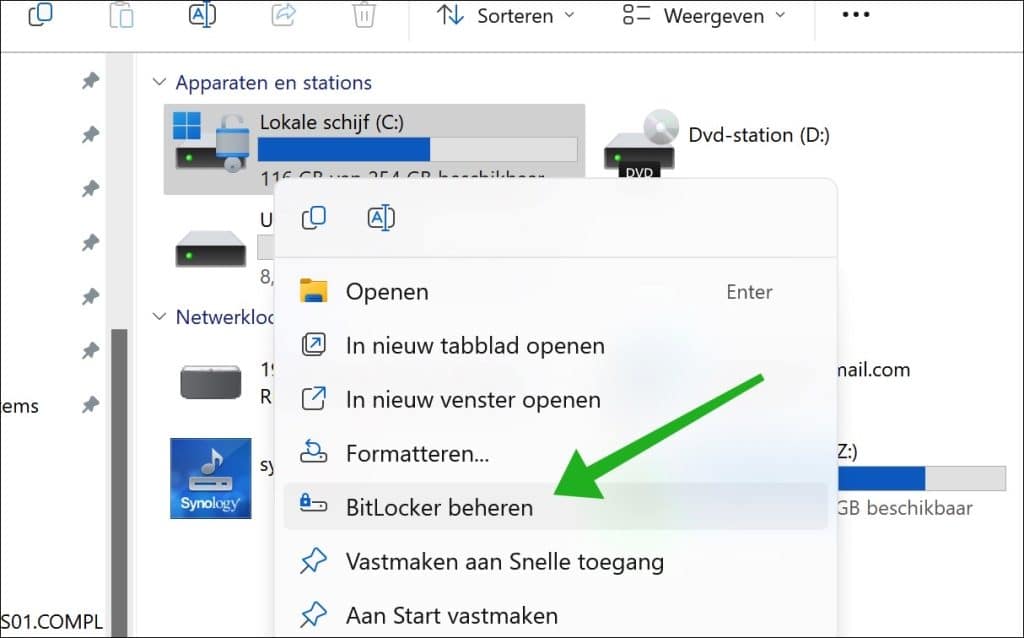

Een schijf formatteren is iets wat met regelmaat wordt uitgevoerd als u een computer bezit. Het formatteren van…

De foutcode 0x800f0922 is een veelvoorkomend foutmelding in Windows 11. Deze melding 0x800f0922 betekent dat er onvoldoende vrije…
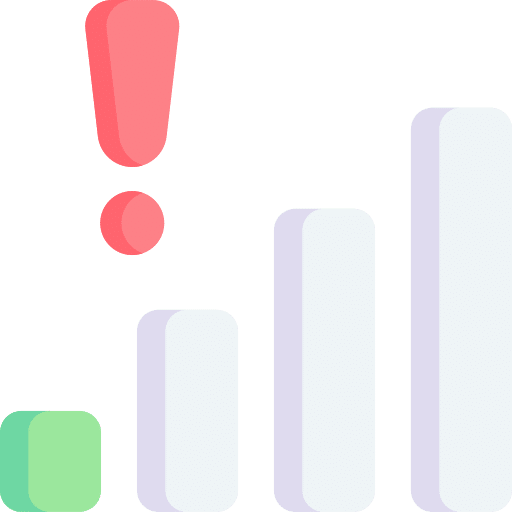
Een stabiele en sterke wifiverbinding is belangrijk voor goed werkend internet, vooral als u werkt met grote bestanden,…

Wilt u Battlefield 6 spelen op uw Windows 10 computer, maar krijgt u de melding 'Secure Boot is…

De registratie voor het ESU-programma van Microsoft voor Windows 10 is begonnen. Zoals gewoonlijk ondervinden sommige mensen problemen…

Miniaturen, ook wel thumbnails genoemd, zijn kleine voorbeeld afbeeldingen van allerlei typen bestanden in de Verkenner. Ze geven…
U klikt daarna op Bitlocker uitschakelen.
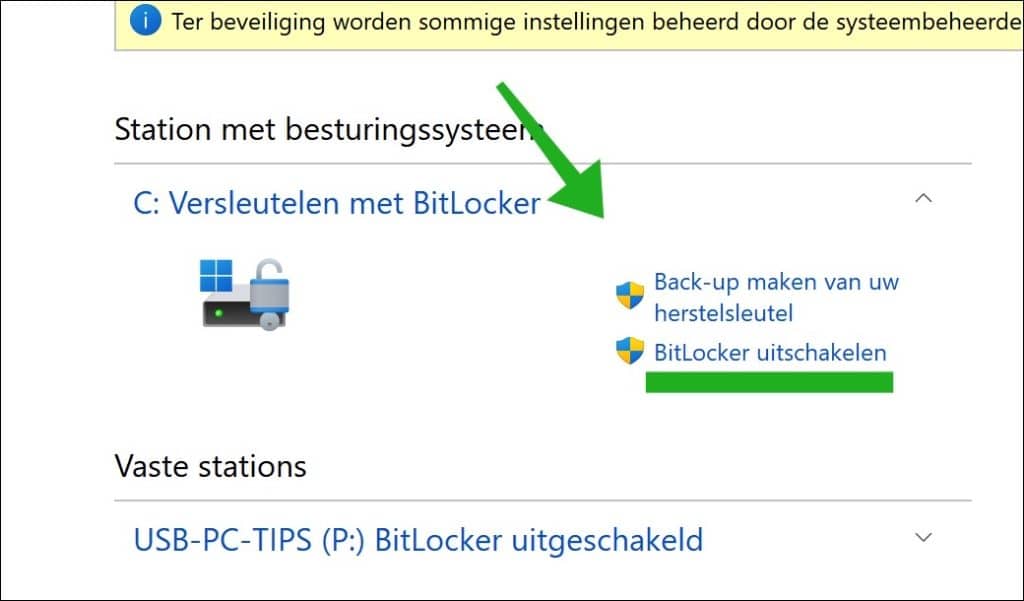
Via Instellingen
In Windows 11 kunt u Bitlocker ook via de instellingen uitschakelen.
Klik vervolgens op Privacy en Beveiliging.
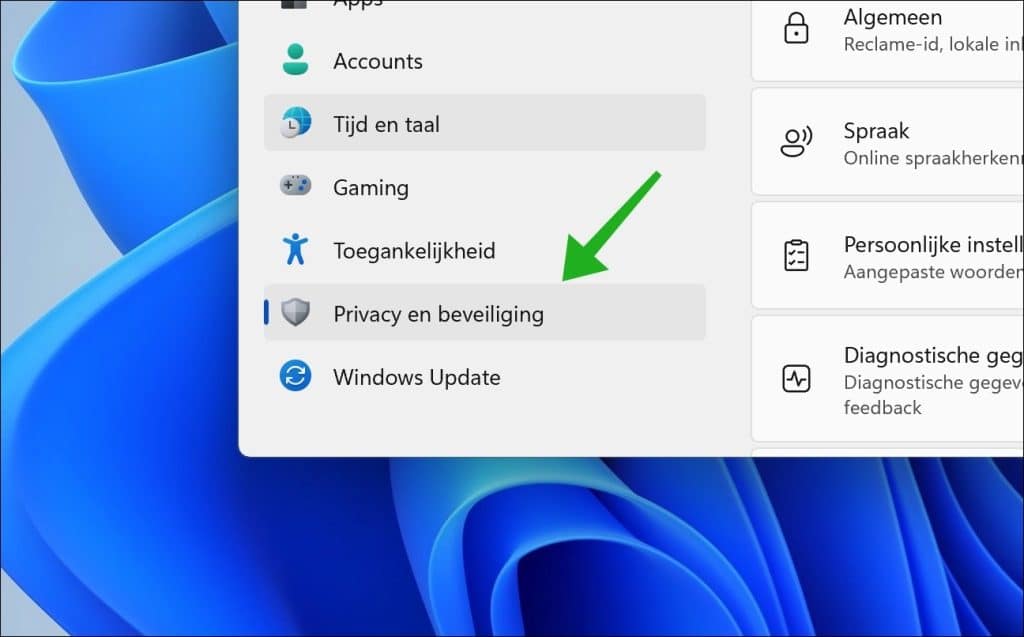
Klik daarna op: Apparaatversleuteling.
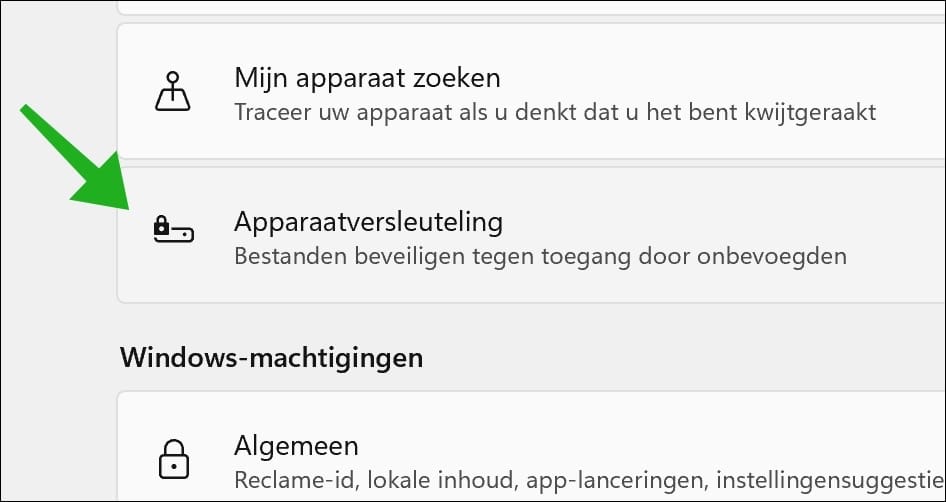
Klik nogmaals op: BitLocker-stationsversleuteling.
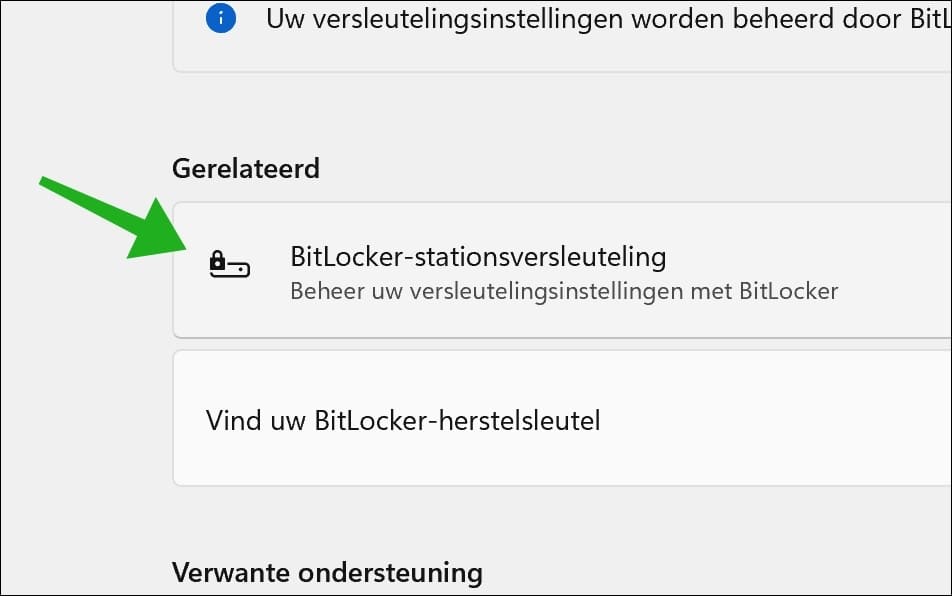
Schakel Bitlocker uit door op: BitLocker uitschakelen te klikken.
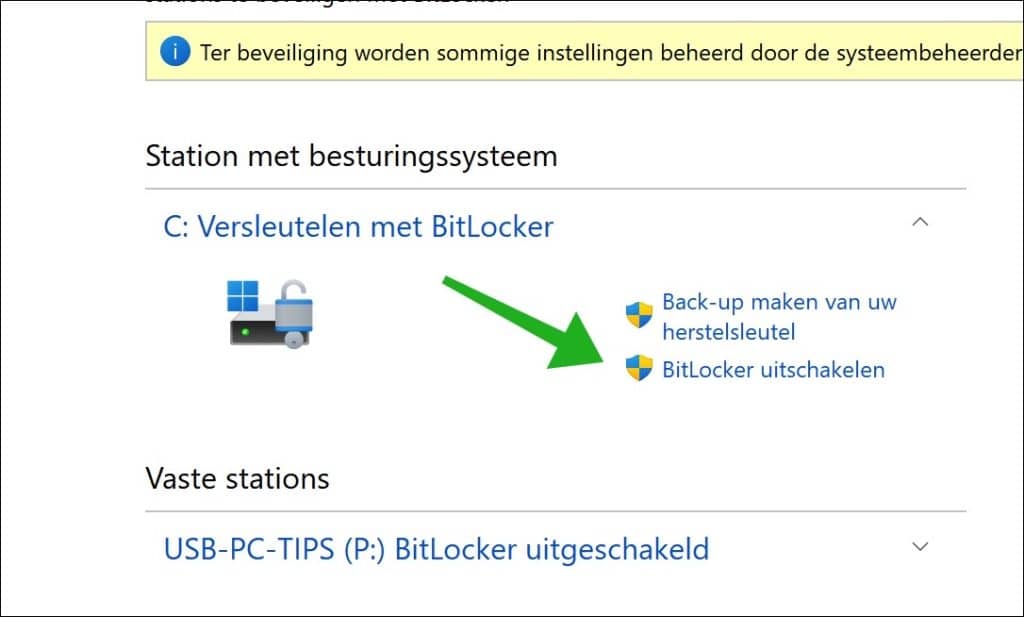
Via Opdrachtprompt
Ook via het Opdrachtprompt kunt u Bitlocker uitschakelen.
Open een Opdrachtprompt als administator.
Kopieer en plak vervolgens onderstaand commando in het Opdrachtprompt venster:
manage-bde -off C:
Vervang waar nodig de schijfletter C: door de schijfletter van het stations dat is versleuteld door Bitlocker.
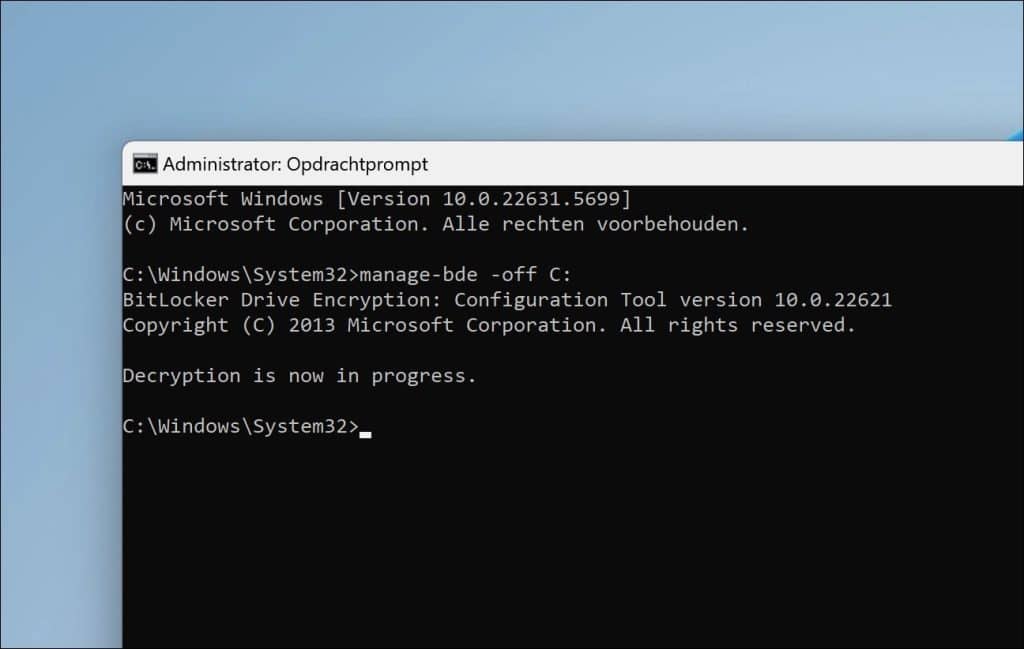
Lees verder:
Ik hoop u hiermee geholpen te hebben. Bedankt voor het lezen!

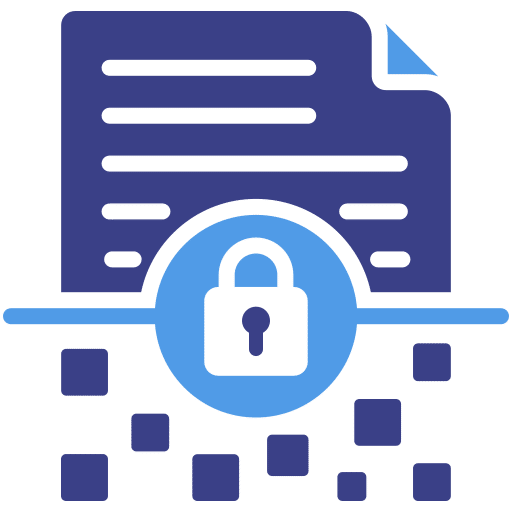
Help mee
Mijn computertips zijn gratis en bedoeld om andere mensen te helpen. Door deze pc-tip te delen op een website of social media, helpt u mij meer mensen te bereiken.Overzicht met computertips
Bekijk ook mijn uitgebreide overzicht met praktische computertips, overzichtelijk gesorteerd per categorie.